スケジュールされたダッシュボードの更新とサブスクリプションを管理する
スケジュールに従ってダッシュボードを更新すると、ダッシュボードのパフォーマンスが向上し、サブスクリプションは関係者に最新情報を提供するのに役立ちます。 この記事では、スケジュールされた更新とサブスクリプションを設定および管理する方法について説明します。
スケジュールを作成する
ダッシュボードの更新スケジュールを作成するときは、最新のデータを取得する定期的な頻度を設定し、埋め込み資格情報で公開されたダッシュボードの場合は共有キャッシュを更新します。
スケジュールされたダッシュボードの更新ごとに、次の処理が行われます。
データセットを定義するすべての SQL ロジックは、指定された時間間隔で実行されます。
結果はクエリ結果キャッシュに入力され、ダッシュボードの初期読み込み時間を短縮するのに役立ちます。
スケジュールを作成するには:
ダッシュボードの右上隅にある [スケジュール ] をクリックします。 [スケジュールの追加] ダイアログが表示されます。
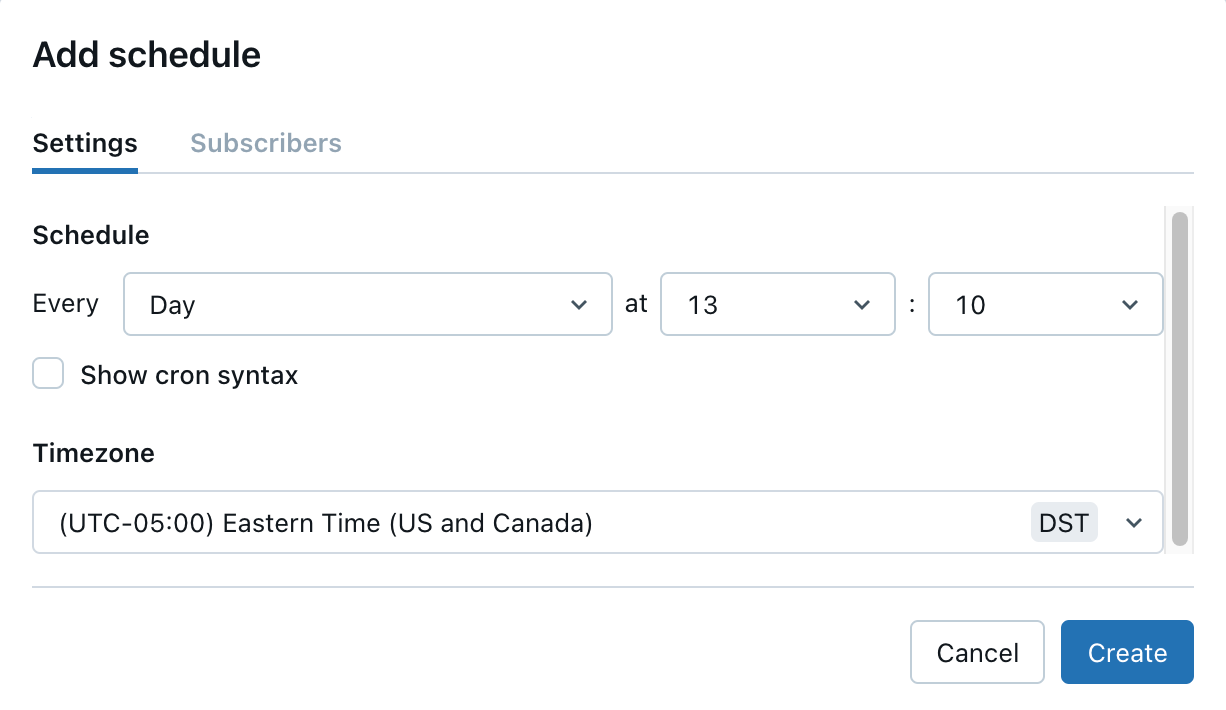
ドロップダウンセレクターを使用して、頻度とタイムゾーンを指定します。 必要に応じて、[ Show cron syntax ] チェックボックスを選択して、 Quartz Cron Syntax でスケジュールを編集します。
(オプション) [その他のオプション ] をクリックして、スケジュールされた実行用に別の SQLウェアハウスを選択します。
デフォルトでは、ダッシュボードの作成と実行に使用された SQLウェアハウスは、スケジュールされた実行でも使用されます。 この設定を使用して、スケジュールされた更新を実行する別のウェアハウスを選択します。
「作成」をクリックします。「スケジュール」ダイアログが表示され、作成したスケジュールが表示されます。このダッシュボードに他のスケジュールが存在する場合は、ダイアログにそれらも表示されます。
オプションで、「 購読 」をクリックして自分を購読者として追加し、スケジュールされた実行の完了後にダッシュボードのPDFスナップショットを含むEメールを受け取ります。
注:
このダッシュボードのスケジュールがすでに作成されている場合は、右上隅のボタンに [ サブスクライブ] と表示されます。 前述のワークフローを使用して、スケジュールを追加できます。
サブスクリプションを管理する
スケジュールのサブスクライバーは、スケジュールが実行されるたびに、現在のダッシュボードのPDFスナップショットを含むEメールを受け取ります。 複数ページにわたるダッシュボードの場合、PDF スナップショットにはダッシュボードの最初のページが表示されます。 ワークスペース利用者とEメール通知先が対象となります。
注:
Eメール サブスクライバーを追加できない場合は、ワークスペース管理者がワークスペースの Eメール 通知をオフにしている可能性があります。 「ダッシュボード管理ガイド」を参照してください。
ワークスペース管理者は、サブスクライバーとして選択する前に、Eメール 通知の宛先を定義する必要があります。 「通知先を管理する」を参照してください。アカウント ユーザー、配布リスト、およびアカウント外のユーザー (パートナーやクライアント組織のユーザーなど) はすべて、Eメール 通知の宛先として構成し、サブスクライブできます。 ただし、直接サブスクライブすることはできません。
重要
サブスクリプション リストには、最大 100 人のサブスクライバーを含めることができます。 Eメール 通知の送信先は、送信する Eメール の数に関係なく、1 人のサブスクライバーとしてカウントされます。
ダッシュボードで少なくとも [ 編集可能 ] 権限を持っている場合は、更新を受け取る他のサブスクライバーを追加および削除できます。 ダッシュボードで少なくとも「 表示可能 」権限を持っている場合は、既存のスケジュールにサブスクライバーとして自分自身を追加および削除できます。
他のユーザーを購読するには、次の手順を実行します。
ダッシュボードの右上隅にある 「サブスクライブ 」をクリックします。 「スケジュール」ダイアログが表示されます。
サブスクライバーを追加するスケジュールを特定します。 そのスケジュールの右側にある
 をクリックします。 次に、[ 編集] をクリックします。
をクリックします。 次に、[ 編集] をクリックします。
注:
ケバブメニュー
 を使用して、スケジュールを停止または削除することもできます。
を使用して、スケジュールを停止または削除することもできます。スケジュールが割り当てられているダッシュボードへの [表示可能 ] アクセス権がある場合は、スケジュールされた実行が発生するたびに更新を受け取るように自分自身をサブスクライブできます。
既存のスケジュールに登録するには、次の操作を行います。
ダッシュボードの右上隅にある 「サブスクライブ 」ボタンをクリックします。 [スケジュール] ダイアログには、ダッシュボードのすべてのスケジュールが表示されます。
選択したスケジュールの右側にある [サブスクライブ ]をクリックします。
自分自身をサブスクライバーとして追加できない場合は、次の理由が考えられます。
ワークスペース管理者が、ワークスペースの [ ダッシュボード サブスクリプションを有効にする ] オプションをオフにしました。
この設定は、他のすべての設定よりも優先されます。 ワークスペース管理者がこの設定をオフにしている場合でも、ダッシュボードの編集者はスケジュールを割り当てることができますが、サブスクライバーを割り当てることはできません。
ダッシュボードは、埋め込まれた資格情報と共有されません。
認証情報が埋め込まれていない共有ダッシュボードにはスケジュールを割り当てることができないため、サブスクライバーに割り当てることはできません。
ワークスペースにアクセスする権限がありません。
アカウントユーザーは、Eメール通知先としてのみサブスクライバーとして追加できます。 アカウントユーザー向けの ダッシュボード には、サブスクライブボタンはありません。
スケジュールは定義されていません。
スケジュールが定義されていないダッシュボードの場合、ダッシュボードへの 「表示可能 」または 「実行可能 」アクセス権を持つワークスペース・ユーザーは、「 サブスクライブ 」ボタンを操作できません。
Eメールの更新の配信停止
サブスクライバーは、スケジュールから退会することで、Eメールの受信を停止することを選択できます。
ダッシュボードUIを使用して登録を解除するには、次の手順を実行します。
ダッシュボードの右上隅にある 「サブスクライブ 」ボタンをクリックします。 [スケジュール] ダイアログには、ダッシュボードのすべてのスケジュールが表示されます。
「 購読」 をクリックして購読を解除します。 ボタンのテキストが [サブスクライブ] に変わります。
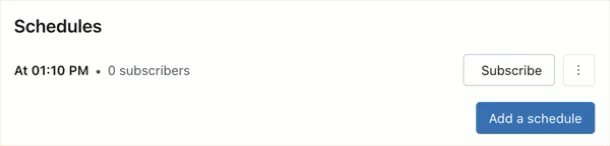
Eメール フッターの [配信停止 ] リンクを使用して、スケジュールされた更新の配信停止を解除します。
注:
Eメール 通知用に設定されたより大きな配布リストに含まれているユーザーが、Eメール フッターのリンクを使用して登録解除を選択すると、アクションによって配布リスト全体の登録が解除されます。 グループ全体がサブスクリプションから削除され、今後 PDF スナップショットの更新を受け取らなくなります。
サブスクリプションのダッシュボードのサイズ制限
Dashboard subscription Eメール には、次の base64 エンコード ファイルが含まれています。
PDF: ダッシュボード全体を含む PDF ファイル。
DesktopImage: デスクトップ コンピューターでの表示用に最適化されたイメージ ファイル。
2 つのファイルの合計サイズには、最大 9MB の制限があります。 次の説明では、結合されたファイルサイズが制限を超えた場合に想定される動作の概要を示します。
PDFファイルが9MBより大きい場合: サブスクリプションEメールには、PDF添付ファイルや画像は含まれていません。 これには、ダッシュボードがサイズ制限を超えたことを示すメモと、現在のダッシュボードの実際のファイルサイズを示すメモが含まれています。
合計ファイルサイズが 9MB より大きい場合: PDFのみがEメールに添付されています。 インライン メッセージにはダッシュボードへのリンクが含まれていますが、画像は含まれていません。